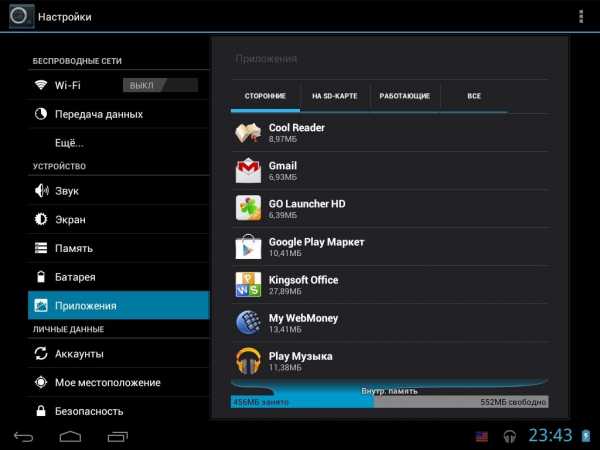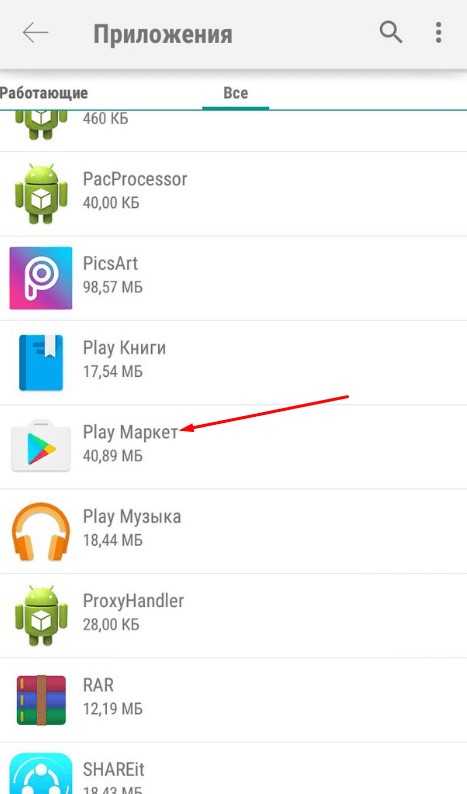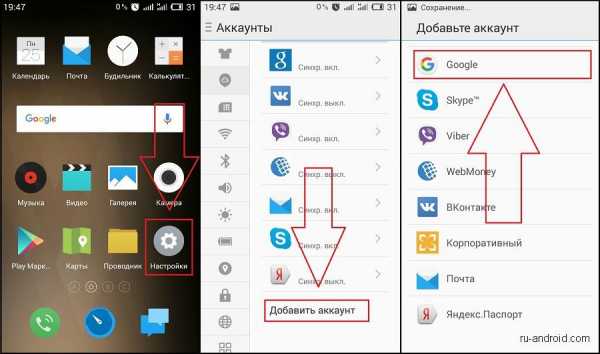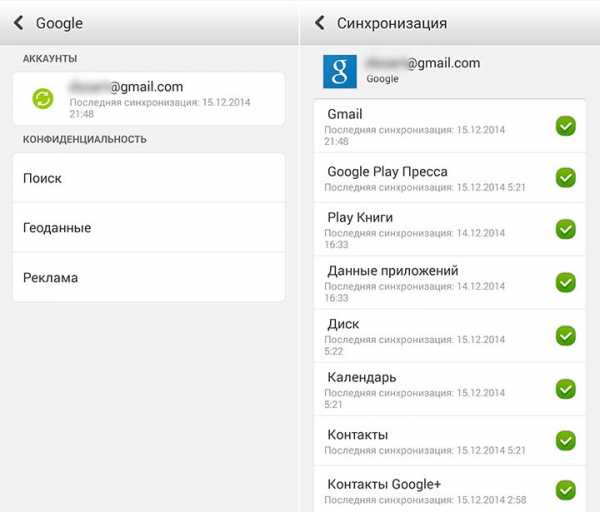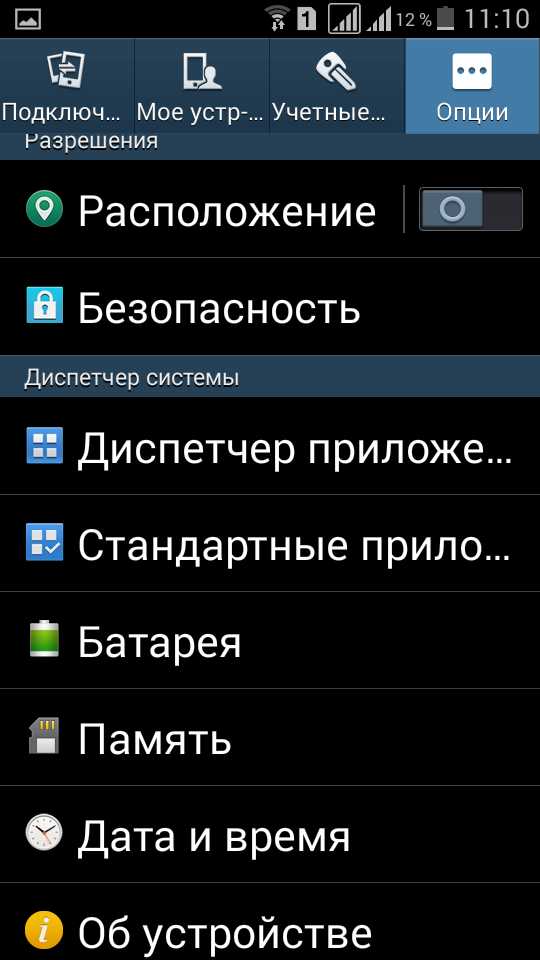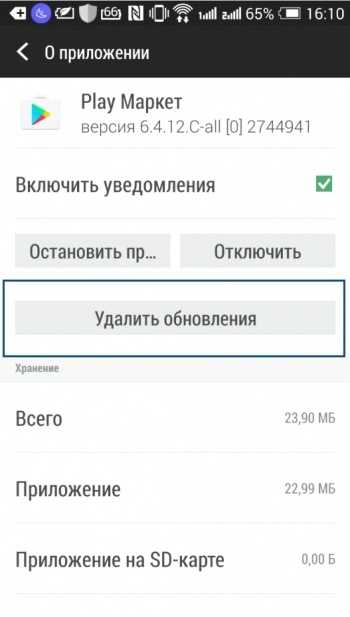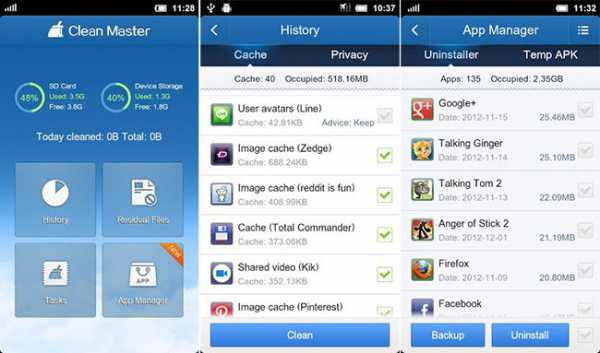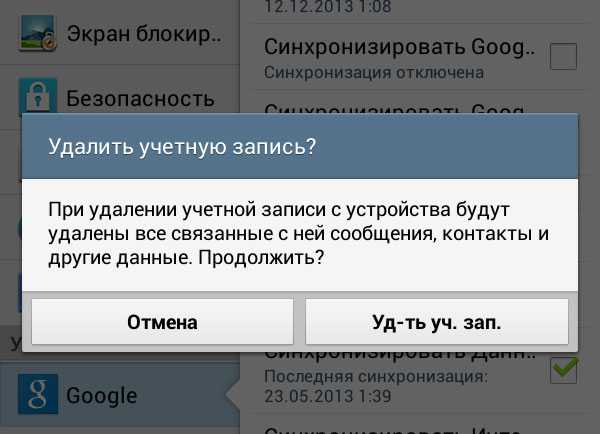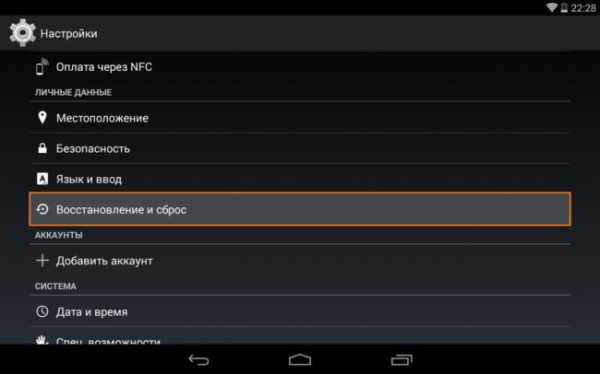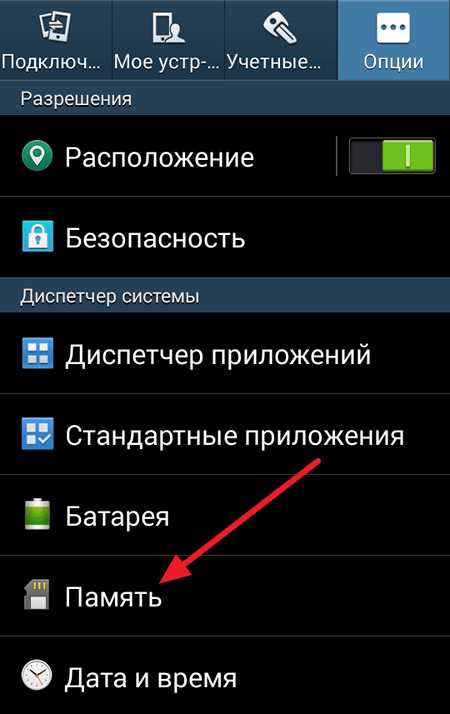Как исправить код ошибки 501 при скачивании с Google Play Market
При скачивании или обновлении установленных на смартфон приложений пользователь неожиданно может столкнуться с ошибками, которые мешают ему выполнить требуемое действие. Для их устранения порой необходимы базовые знания операционной системы своего смартфона, но в большинстве случаев с этим может справиться и начинающий юзер.
Если пользователь увидел на дисплее код ошибки 501 play market, то переживать, почему она появилась, точно не стоит. Специфических знаний и инструментов ему не понадобится, все можно сделать самостоятельно, не прибегая к помощи специалистов в сервисных центрах.
Причины появления данной проблемы
- Устаревший кэш приложений, который отвечают за загрузку и обновление установленных компонентов системы (Маркет и его сервисы).
- Повреждённые данные этих приложений, вызванные неудачной установкой обновлений (или установкой багованных обновлений).
- Поврежденная или неудачная прошивка (или ее обновление).
- Проблемы с синхронизацией текущего аккаунта Google Play, через который происходит подключение к репозиторию.
- Ошибки в работе подключенной внешней карты памяти послужили причиной возникновения ошибки.
Решаем возникшую проблему
Стандартные решения
- Если нужно оперативно установить или обновить приложение, найдите в интернете .APK файл и установите его поверх уже существующего (либо же просто установите в систему). Эта мера поможет избежать неожиданных задержек в работе из-за кода ошибки 501.
- Попробуйте перезагрузить ваше устройство. Обычно эта операция решает большинство возникающих проблем с Маркетом.
- Проблемы могли возникнуть на стороне серверов Google. Подождите от 5 минут до 1 суток, обычно они оперативно решают проблемы на своей стороне, возвращая работоспособность своим продуктам.
- Если перезагрузка не помогла, значит нужно удалить файлы, которые в данный момент используются конкретными приложениями. Нас интересуют записи «Google Play Market», «Google Service Framework» и «Сервисы Google Play». Их можно найти в параметрах смартфона, в разделе «Приложения». Последовательно зайдите в каждую запись. В первой нажмите кнопки «Очистить кэш», «Удалить данные». Эти же операции нужно провести с каждым вышеуказанным приложением. После этого перезагрузите устройство и попробуйте вновь загрузить или обновить приложение. Если это не сработает, можно попробовать удалить обновления.

- Можно попробовать пересинхронизировать подключенный аккаунт. Для этого перейдите к настройкам телефона, нажмите на запись, отвечающую текущему аккаунту Google Play. Снимите галочки со всех пунктов синхронизации, перезагрузите устройство, затем поставьте все галочки обратно (не обращайте внимания на ошибки, которые могут появляться в процессе).
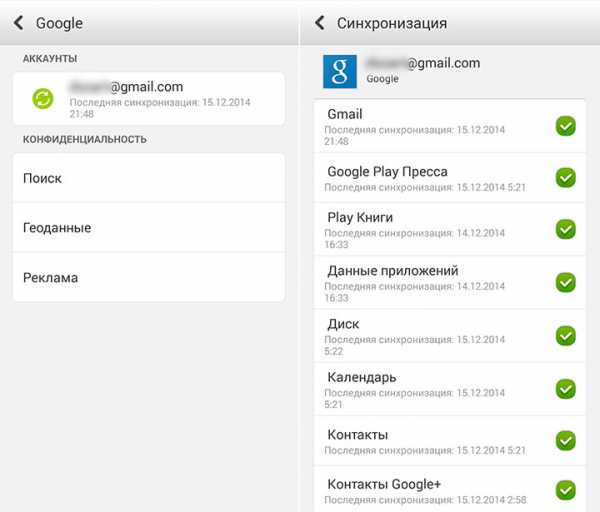 Дождитесь полной синхронизации по всем пунктам, снова перезагрузитесь, и попробуйте воспользоваться Google Play Маркетом. Если это не помогло, нужно полностью удалить этот аккаунт из системы, после перезагрузки снова его подключить, дождавшись синхронизации данных. Также попробуйте подключить другой аккаунт, на котором ранее все получалось скачать и обновить.
Дождитесь полной синхронизации по всем пунктам, снова перезагрузитесь, и попробуйте воспользоваться Google Play Маркетом. Если это не помогло, нужно полностью удалить этот аккаунт из системы, после перезагрузки снова его подключить, дождавшись синхронизации данных. Также попробуйте подключить другой аккаунт, на котором ранее все получалось скачать и обновить.
Если есть резервная копия
Восстановите резервную копию Google Play Маркета, если она ранее была сделана в специальной программе для бэкапа (например, Titanium Backup). После восстановления (и после удаления обновлений, которое было описано в четвертом пункте), не нужно обновлять Плей Маркет до тех пор, пока не выйдет исправленное обновление.
Если ошибка 501 появилась после обновления операционной системы, то необходимо откатиться на предыдущую версию либо с помощью встроенной функции отката, либо восстановив резервную копию, которая была предварительно сделана до появления проблемы (с помощью расширенного рекавери TWRP).
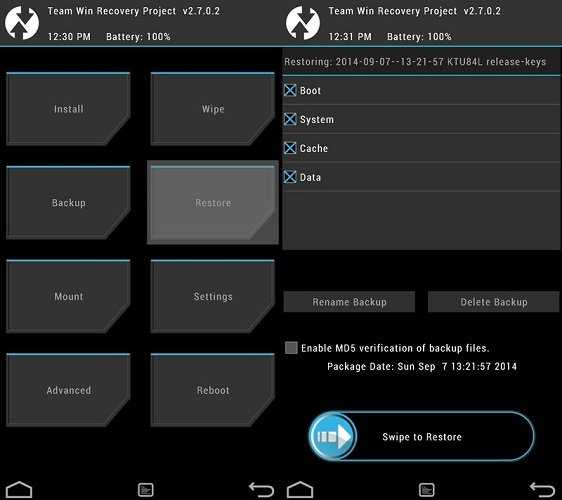
Восстановление из копии
Предварительно можно создать копию текущей системы в разделе «Backup» либо вручную зарезервировать все необходимые данные. Затем очистите все системные разделы с помощью инструмента «Wipe», обязательно исключив из перечисленных пунктов внешнюю карту памяти. Затем восстановите нужную резервную копию из раздела «Restore». Если проблема пропала, значит постарайтесь не обновлять саму систему до выхода стабильного исправления. Также при сделанной копии можно сбросить данные операционной системы до заводских настроек.
Проблема с картой памяти
- Если обновляемое приложение располагается на внешней карте памяти, попробуйте перенести его данные в системные разделы. Для этого перейдите по пути, описанном в пункте 4 этой инструкции. Там найдите запись со своим приложением, в его параметрах нажмите кнопку «Перенести во внутреннюю память». Очистите его кэш, перезагрузитесь, и попробуйте его обновить. Не все версии прошивок разрешают установку приложений на карту памяти и их перенос.

- В настройках перейдите в пункт «Память». В самом низу нажмите на кнопку «Отключить внешнюю память» (если данные приложения находятся на ней, то сперва перенесите их на сам телефон). Если это не помогло, физически уберите носитель из аппарата, предварительно выключив телефон. Если проблема связана с картой, то либо обменяйте ее по гарантии, либо сохраните все важные данные на компьютере и форматируйте ее. Особо тяжелые случаи – несовместимость карты памяти с текущим аппаратом или операционной системой.
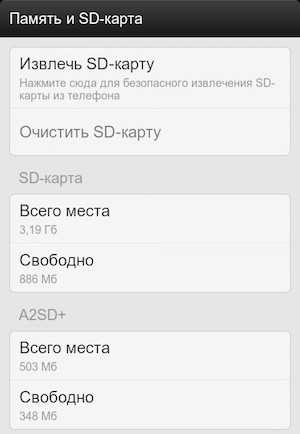
- Как крайняя мера – установить полностью другую прошивку, предварительно изучив комментарии к ней. В свежей прошивке сразу же отключите обновление приложений, указанных в пункте 2, дожидайтесь нормальных, исправленных обновлений. Если такая ошибка появляется сразу же после установки системы – либо это проблемы на стороне Гугл, либо неправильно собранная система, и ее нужно сменить на рабочую (изучать отзывы).
Итог
По возможности отправляйте баг-репорты на сервера Google Play (или же разработчику и сборщику кастомной прошивки) для наиболее оперативного решения проблемы.
Устранение этой проблемы не займет много времени, не потребует специфических знаний, поэтому новички абсолютно спокойно смогут справиться с ней самостоятельно. Начинайте обязательно с тех методов, которые не требуют манипуляций с важными данными и параметрами, обязательно делайте резервные копии по ходу устранения ошибки.
migeek.ru
что означает и как исправить, что делать, когда появляется код ошибки 501, 504, 506, инструкция
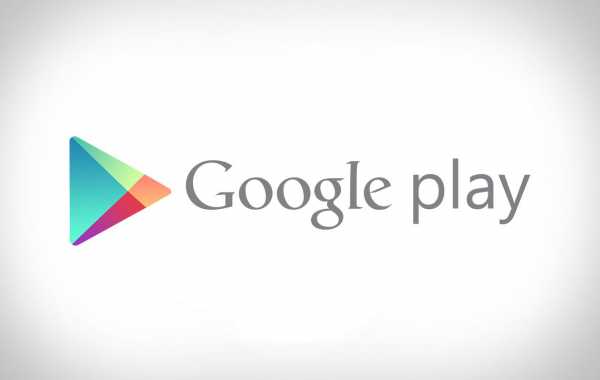
Google Play Market представляет собой официальный сервис для загрузки и установки приложений на устройства с операционной системой Android, которая имеет не менее разветвлённую структуру, чем Windows или MacOS. Как следствие, иногда возникают проблемы со входом в Play Market, скачиванием или установкой программ. Ошибки, как правило, имеют порядковые номера, но причины их возникновения и способы устранения не указываются.
Что обозначают ошибки 501, 504, 505 и 506
При работе с Play Market на экране вашего устройства может появиться сообщение «Не удаётся установить или обновить приложение». Оно предупреждает о том, что возникла проблема, которую пользователь должен решить, чтобы загрузить нужную программу. В скобках можно увидеть порядковый номер ошибки, но причина её возникновения и способ решения не указываются.
 Чтобы загрузить приложение Mobile Legends: Bang bang, пользователь должен исправить ошибку 504
Чтобы загрузить приложение Mobile Legends: Bang bang, пользователь должен исправить ошибку 504Владельца планшета или смартфона не знакомят с конкретными причинами возникновения проблемы и, более того, компания Google не объясняет значение порядковых номеров. Пользователи форума XDA-Developers попытались упорядочить данные на основе опыта тех, кто сталкивался с теми или иными ошибками.
Ошибки с кодами 501, 504, 505 и 506 различаются по частотности возникновения. Чаще всего можно встретить ошибки 504 и 506, с которыми можно справиться традиционными способами, рассмотренными ниже.
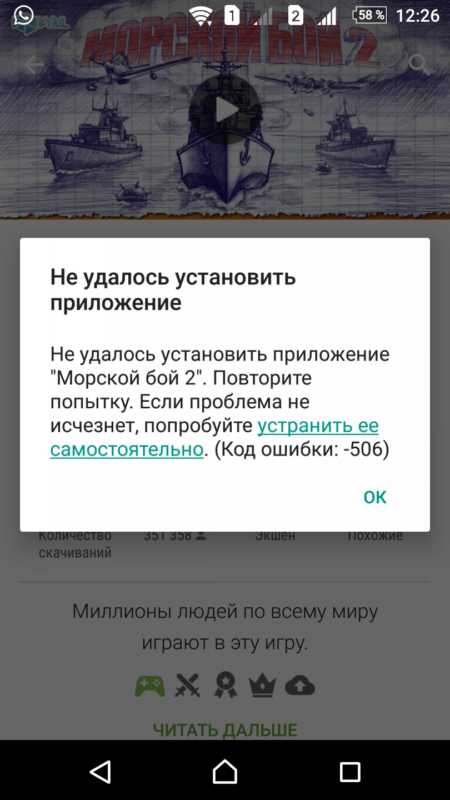 Чтобы игра «Морской бой 2» была установлена на устройстве, нужно исправить ошибку с кодом 506
Чтобы игра «Морской бой 2» была установлена на устройстве, нужно исправить ошибку с кодом 506Особое внимание следует уделить ошибке 505. Она возникает редко и только при скачивании определённого приложения, разрешение которого похоже на разрешение уже имеющейся в гаджете программы. При этом все остальные программы устанавливаются и обновляются без затруднений. В случае кода 505 эффективным способом будет возврат первоначальных заводских настроек.
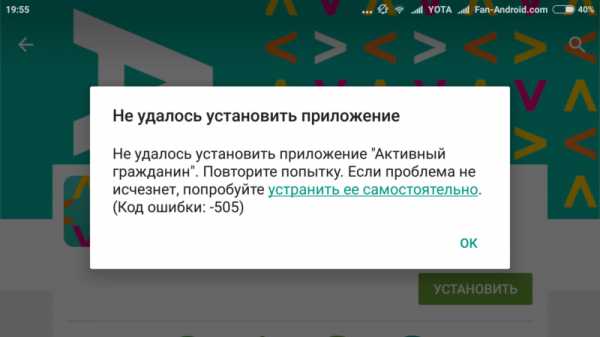 Из-за ошибки 505 приложение «Активный гражданин» не может быть установлено
Из-за ошибки 505 приложение «Активный гражданин» не может быть установленоПричины возникновения ошибок
Ошибки всплывают из-за конфликтов между системой и программами или вследствие неполадок на сервере Play Market. Если с конфликтами пользователь может справиться своими силами, то неполадки на сервере могут устранить только разработчики. Сбой может быть разовым: повторите попытку скачивания, проблема может исчезнуть сама. Что конкретно вызывает сбои в загрузке или установке?
Основные возможные причины ошибок:
- сбой в сети. Скачивание невозможно при отсутствии или очень слабом сигнале. Часто происходит внезапная отмена загрузки, которую спровоцировал сбой соединения с интернетом;
- нехватка памяти. Как правило, всё ПО устанавливается на внутреннюю память. При желании приложения можно переместить на флеш-карту;
- рассинхронизация. Учётная запись Google синхронизируется с множеством сервисов. В этой работе может также произойти сбой;
- заполненный кэш. Программы сохраняют истории совершаемых действий в кэш. Когда он переполнен, приложение функционирует не в полную силу, поэтому его рекомендуется очищать. Кэш самого устройства может также содержать много данных;
- наличие или отсутствие обновлений. Google Play Market — программа, которая тоже постоянно обновляется. Бывают такие случаи, когда обновлённый магазин не может работать, так как сама операционная система устарела, и, наоборот, программа не может закачивать новое программное обеспечение в устройство, потому что отсутствуют необходимые дополнительные элементы в ОС;
- территориальная принадлежность. Из-за санкций США работа Play Market ограничена в Крыму. Происходят блокировки. Решение — поменять IP-адрес.
Особый код 505
Ошибка 505 возникает, если похожее или это же приложение ранее запускалось на устройстве. С обновлением ОС до новой версии приложение как бы исчезло из списка, но на самом деле Android только скрыл его иконку, поскольку она не подходит по формату к новой версии.
Проблема с кодом 505 часто возникает при загрузке софта через Adobe Air при новой версии Android Lollipop, вышедшей относительно недавно. Как показывает практика, планшеты и смартфоны Nexus наиболее уязвимы в плане возникновения этой ошибки.
Способы решения проблемы
Ошибки чаще всего приходится исправлять самим пользователям. В этом деле не обойтись без инструкции. Исправить ситуацию можно несколькими способами. Сперва нужно перезагрузить устройство и сеть, так как сбой в системе может быть единичным. Если перезагрузка не помогла, нужно воспользоваться методами, предложенными ниже.
Очистка кэша и данных Google Play Market
Один из эффективных способов исправления ошибки с любым кодом. Операция проста в исполнении и не займёт много времени.
- Зайдите в «Настройки». Найдите пункт «Диспетчер приложений» или «Приложения».
 Чтобы найти найти пункт «Приложения», нужно зайти в настройки устройства
Чтобы найти найти пункт «Приложения», нужно зайти в настройки устройства - Нажмите на вкладку «Все» и далее на «Сервисы Google Play».
 Нажмите на «Сервисы Google Play»
Нажмите на «Сервисы Google Play» - Прокрутите вниз. Нажмите «Очистить кэш». Можно также воспользоваться кнопкой «Стереть данные», но при этом будут удалены все настройки магазина, установленные ранее.
 Нажмите «Очистить кэш»
Нажмите «Очистить кэш»
Видео: как очистить кэш приложения
Манипуляции с аккаунтом Google
Данный метод в сочетании с первым поможет решить многие неисправности. Электронный адрес удалится, но аккаунт Google, покупки в Google Play и история поиска сохранятся.
- Откройте «Настройки». Пролистайте до списка аккаунтов или учётных записей.
 Выберите меню «Настройки» для перехода к аккаунтам
Выберите меню «Настройки» для перехода к аккаунтам - В профиле «Google» найдите свой аккаунт.
 В профиле «Google» найдите свой аккаунт
В профиле «Google» найдите свой аккаунт - Нажмите опции, а затем «Удалить аккаунт».
 Выберите «Удалить аккаунт»
Выберите «Удалить аккаунт» - Выполните перезагрузку устройства и верните учётную запись на место.
Очистка памяти
Способ подойдёт, если внутренняя память заполнена множеством приложений. Нужно избавиться от лишних программ или же перенести их на съёмную память:
- В настройках кликните по разделу «Приложения».

- Выберите программу, которую вы не собираетесь использовать, и кликните по ней.
 Выберите программу, которую вы не собираетесь использовать и кликните по ней
Выберите программу, которую вы не собираетесь использовать и кликните по ней - Нажмите «Удалить» или «Переместить на SD-карта». Во втором случае вы сможете пользоваться приложением, если в устройстве будет флеш-карта.
 Нажмите «Удалить» или «Переместить на SD-карта»
Нажмите «Удалить» или «Переместить на SD-карта» - Скачайте программу снова.
Внутренняя память засоряется ненужными файлами с течением времени. Они собираются в кэше самого устройства. Чтобы стереть эти данные, необходимо выполнить следующее:
- Выключите устройство.
- Зажмите клавишу уменьшения звука и питания. Возможен другой вариант — клавишу уменьшения звука и Home. Таким образом, произойдёт переход на режим Recovery.
- Появится список возможных операций. Переключите на «wipe cache partition» посредством клавиши управления звуком. Нажмите клавишу питания.
 Чтобы очистить кэш устройства, необходимо выбрать «wipe cache partition»
Чтобы очистить кэш устройства, необходимо выбрать «wipe cache partition»
Видео: как очистить кэш при помощи Recovery Menu
Перезагрузка синхронизационных процессов Google
Любого рода сбои в синхронизации учётной записи Google с сервером хранения данных нередко провоцируют ошибки. Выход — перезапуск соответствующих служб.
- В «Настройках» найдите раздел «Аккаунты».
 Выберите учётную запись Google в настройках устройства
Выберите учётную запись Google в настройках устройства - Нажмите на свой аккаунт.

- Снимите все флажки с сервисов.
 Снимите все флажки, чтобы отменить синхронизацию
Снимите все флажки, чтобы отменить синхронизацию - Перезагрузите телефон и верните флажки на место.
Возврат прежней версии Google Play Market
Эта инструкция позволит стереть обновления магазина в несколько шагов:
- В разделе «Приложения» зайдите в Google Play Market.
 Выбрать Play Market из списка всех приложений в настройках устройства
Выбрать Play Market из списка всех приложений в настройках устройства - Кликните «Удалить обновления» и подтвердите удаление.
 Чтобы вернуться к изначальной версии магазина, нужно нажать «Удалить обновления»
Чтобы вернуться к изначальной версии магазина, нужно нажать «Удалить обновления»
Видео: как вернуть Google Play Market к заводским настройкам
Возврат заводских настроек
Аппарату можно вернуть его первоначальный «внутренний» вид. Этот способ подходит в особенности для кода 505 из-за специфических причин его возникновения. Он так же прост в исполнении, как и остальные.
- В настройках найдите раздел «Восстановление и сброс». Он может идти под названием «Резервное копирование и сброс».
 Выбрать в настройках пункт «Восстановление и сброс»
Выбрать в настройках пункт «Восстановление и сброс» - Нажмите на «Сброс настроек».
 Чтобы вернуться к заводским настройкам, нажмите на «Сброс настроек»
Чтобы вернуться к заводским настройкам, нажмите на «Сброс настроек» - Выберите «Сброс настроек телефона».
 Нажмите «Сбросить настройки телефона» и подтвердите действие
Нажмите «Сбросить настройки телефона» и подтвердите действие
Необходимо учитывать, что при сбросе настроек телефона все параметры системы и пакет параметров приложений будут сброшены. Параметры, заданные пользователем, приложения во внутренней памяти и на флеш-карте, например, музыка или фотографии, сохранятся.
Видео: как вернуть заводские настройки на Android
Сбои в Play Market и разные версии Android
Обновление ОС Android устраняет ошибки, которые обнаруживают в предыдущих версиях. По этой причине устанавливать их необходимо как для программ, так и для самой операционной системы. Однако обновления могут вызывать ошибки в процессе скачивания или загрузки файлов в разных версиях Android.
Обновив ОС, пользователь столкнётся с обновлённым интерфейсом, и ему будет труднее найти определённый раздел для решения проблемы, например, исправления ошибок, возникающих в Google Play Market. При поиске нужных меню следует учитывать следующие критерии:
- названия кнопок могут отличаться в разных версиях Android;
- пункты меню могут располагаться в разном порядке;
- дизайн иконок может отличаться.
Например, в версии Android под названием Lollipop были перерисованы все элементы до единого. Возникает ощущение, что это полностью новая ОС, а не доработанная версия старой.
Споры по поводу того, как расшифровывать букву L в названии новой версии мобильной ОС от Google, не утихали с момента анонса последней. Вариантами были и Lion, и Lollipop, и Laffy Taffy, и Lemon Pie, и даже Licorice. Каждый из них имел приблизительно одинаковую вероятность, и это ещё сильнее раззадоривало сетевых экспертов. Но только что Google обнародовал информацию, что L означает именно Lollipop. Итак, что принесёт пользователям Android Lollipop? На самом деле список позитивных изменений очень велик. Это и новая система уведомлений, и изменение формы иконок, и шрифт Roboto. Кроме того, будет реализовано подобие многооконности, которому поспособствует и новый универсальный внешний вид приложений, именуемый Material Design.
Стас Шехурин
http://mbdevice.ru/20686-google-rasskazala-pro-android-5–0-lollipop/
Тем не менее интерфейс Android интуитивно понятный. Затруднения могут возникнуть лишь в начале изучения меню.
Ошибки с кодами 501, 504, 505 и 506 появляются при скачивании и установке различного ПО из Google Play Market. Разработчики магазина не дают официальной информации о причинах их возникновения и способах устранения. Решить проблему пользователь может самостоятельно, воспользовавшись стандартными методами, основанными на опыте тех, кто уже сталкивался с этими ошибками и смог их исправить.
Оцените статью:(1 голос, среднее: 5 из 5)
Поделитесь с друзьями!skesov.ru
Распространенные ошибки Google Play и как их устранить
С вами такое случалось? Находите интересное приложение и пытаетесь установить его, но, нажав кнопку “Установить”, получаете сообщение с ошибкой. Изрядно раздражает, не так ли? Поэтому, мы решили составить список распространенных ошибок, что они значат и как и устранить.Содержание
- Ошибка DF-BPA-09
- Ошибка 194
- Ошибка 495
- Ошибка 941
- Ошибка rh01
- Ошибка 504
- Ошибка 491
- Ошибка 498
- Ошибка 919
- Ошибка 413
- Ошибка 921
- Ошибка «Поврежден файл пакета»
- Ошибка 403
- Ошибка 923
- Ошибка 492
- Ошибка 101
- Ошибка 481
- Ошибка 927
- Ошибка 911
- Ошибка 920
- Ошибка -24
- Ошибка pc:aec:0
- Ошибка RPC:S-3
- Ошибка 975
- Ошибка 963
- Ошибка 944
- Ошибка 940
- Ошибка 924
- Ошибка 906
- Ошибка 905
- Ошибка 505
- Ошибка 501
- Ошибка 497
- Ошибка 110
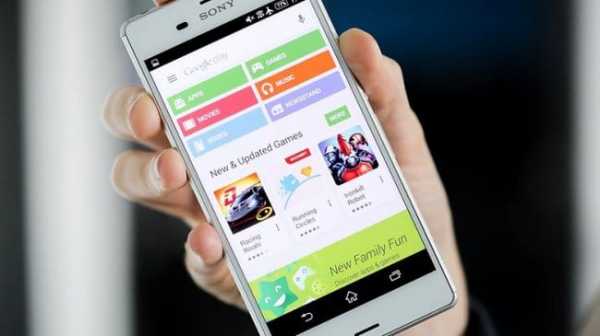
Решения подобных проблем основаны в первую очередь на собственном опыте, а также модераторов форума их читателей. Если вы столкнулись с другими проблемами в Google Play, опишите их в комментариях ниже, и мы постараемся помочь.
Ошибка DF-BPA-09 (Ошибка при обработке покупки)
Ошибка при обработке покупки случается довольно часто, когда вы пытаетесь скачать приложение. Проблема не уходит сама собой, поэтому вам необходимо открыть настройки.
Решение:
Эта ошибка связана именно с Google Play, так что мы надеемся, что ее исправят в ближайшее время. Тем временем, сделайте следующее:
- Откройте “Настройки” на вашем устройстве.
- Перейдите в раздел “Приложения”, а затем в “Диспетчер приложений”.
- Перейдите во вкладку “Все”.
- Найдите в списке “Google Play Framework” и нажмите по нему.
- Очистите данные приложения, нажав соответствующую кнопку.
Если и это не помогло, тогда перейдите на веб-сайт Google Play с компьютера и установите нужное приложение из него.
Код ошибки 194
Ошибка возникает, когда вы пытаетесь скачать игры или программы с Google Play Маркета.
Решение:
Чтобы избавиться от этой ошибки, вам необходимо очистить данные приложения “Сервисы Google Play”.
- Откройте приложение Настройки > Приложения > Диспетчер приложений.
- Переместитесь во вкладку “Все” и найдите “Сервисы Google Play”.
- Нажмите по нему, а затем очистите данные.
- Повторите этот процесс, но на этот выберите в списке приложений “Google Play Маркет”. А теперь повторите попытку установки приложения.
Если это не решило данной проблемы, тогда попробуйте обновить сам магазин приложений, загрузив последнюю версию этой ссылке.
Код ошибки 495
Проблема возникает при загрузке и обновлении приложений.
Решение:
Удалите данные Google Play Маркета в Настройках > Приложения > Диспетчер приложений > Все > Google Play Маркет. Так же удалите данные Google Services Framework.
Удалите аккаунт Google на вашем устройстве, перезагрузите устройство и добавьте его снова.
Код ошибки 941
Прерывание процесса обновления.
Решение:
Перейдите в Настройки > Приложения >Диспетчер приложений > Все > Google Play Маркет и нажмите кнопки очистить данные и очистить кэш. В том же самом разделе найдите “Диспетчер загрузки” и очистите данные и кэш этой программы. Попробуйте повторить обновление.
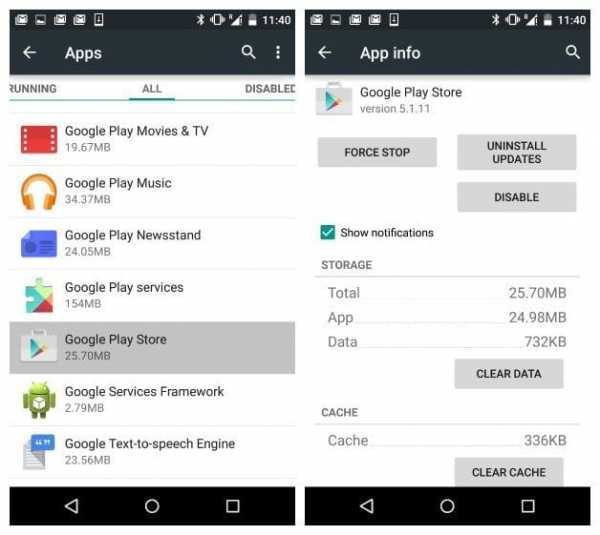
Код ошибки rh01 или rpc:s-5:aec-0
Ошибка при получении информации с сервера.
Решение:
Перейдите в Настройки > Приложения > Диспетчер приложений > Все > Google Play Маркет и очистите кэш и данные. Повторите эту процедуру с Google Services Framework.
Еще одно решение:
Попробуйте удалить существующий Gmail-аккаунт, перезагрузить устройство, а затем а добавить.
Код ошибки 504
Приложение не может быть загружено из-за ошибки.
Решение:
Просто очистите данные и кэш приложений Google Play Маркет и Google Services Framework из настроек. Перейдите в раздел Приложения” > Диспетчер приложений > Все и найдите их.
Еще одно решение:
Попробуйте удалить аккаунт Gmail.
Код ошибки 491
Загрузки и обновления приложений невозможны.
Решение:
Удалите ваш аккаунт Google, перезагрузите устройство и добавьте заново. Далее перейдите в “Настройки”, откройте в разделе “Приложения” пункт “Диспетчер приложений”. Во вкладке “Все” найдите Сервисы Google, и очистите их данные и кэш, а затем принудительно завершите работу приложения.
Код ошибки 498
Прерывание загрузок из Google Play Маркета.
Решение:
Проблема в том, что раздел кэша на вашем гаджете заполнен. Удалите ненужные приложения и файлы, а затем перезагрузитесь в режим рекавери. Для этого выключите устройство, а затем зажмите кнопки “Громкость вверх”, “Домой” и “Включения”. Этот режим позволяет очистить кэш и сделать полный сброс смартфона или планшета.
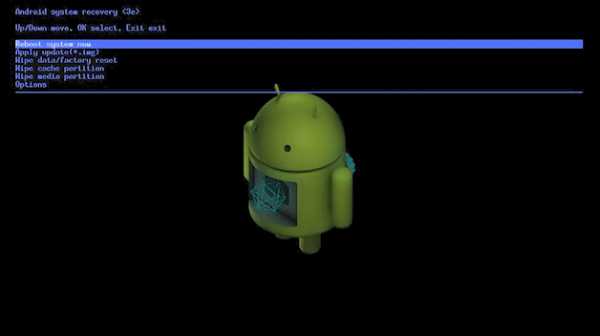
Выберите пункт “wipe cache partition”, используя кнопки регулировки громкости. Нажмите кнопку питания, чтобы подтвердить.
Код ошибки 919
Приложение закачалось и установилось, но не запускается.
Решение:
Проблема состоит в том, что на аппарате нет достаточного количества свободной памяти, по этому удалите ненужные данные, как музыка, вид приложения.
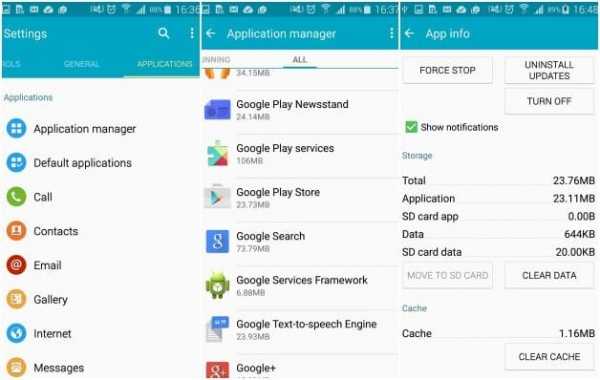
Код ошибки 413
Загрузка приложений или их обновление невозможно. Если вы используете прокси, запомните, что он может вызывать проблемы в работе Google Play Маркета.
Решение:
Найдите в настройках раздел “Приложения”, перейдите в “Диспетчер приложений”, а затем откройте вкладку “Все”. Найдите в списке приложения “Сервисы Google” и “Google Play Маркет”, и очистите их данные.
Код ошибки 921
Вы не можете установить программу или игру.
Решение:
Попробуйте сначала очистить данные и кэш Google Play Маркета, но если это не помогло, тогда удалите ваш аккаунт Google, перезагрузите телефон, а затем добавьте его снова.
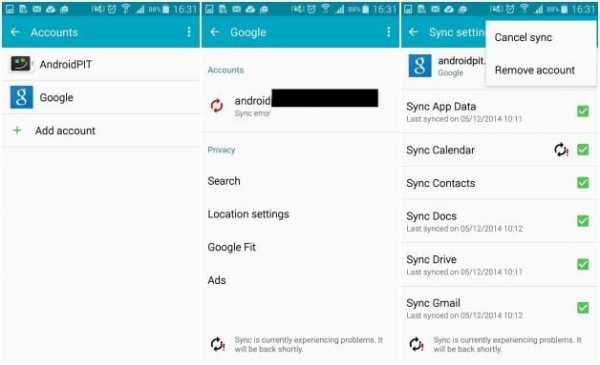
Поврежден файл пакета
Ошибка магазина приложений Google Play Маркета.
Решение:
Откройте “Настройки”, перейдите в раздел “Приложения”, затем в “Диспетчер приложений”. Во вкладе “Все” найдите приложение, вызывающее ошибку, и очистите его данные.
Еще одно решение:
Попробуйте установить приложение из веб-версии магазина или скачать его не через Wi-Fi-соединение, а мобильное.
Код ошибки 403
Загрузка невозможна, а запрос “недопустимый”. Обычно такое случается, когда два аккаунта Google используются для покупки приложений на одном устройстве.
Решение:
Войдите в Google Play Маркет с правильным аккаунтом Google. Удалите приложение, которое вызывало проблемы, и установите его еще раз, нажав кнопку покупки.
Второе решение:
Удалите настройки VPN. Для этого перейдите в Настройки > Другие настройки > VPN.
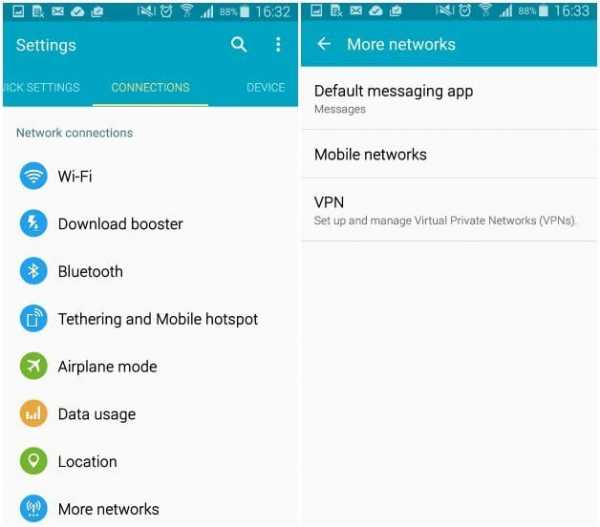
Третье решение:
Вам необходимо стереть полностью всю историю поиска, что можно легко сделать в Play Маркете самому, выбрав в настройках приложения “Очистить историю поиска”.
Четвертое решение:
Создайте новый аккаунт и войдите с его помощью в магазин приложений. Затем, переустановите это приложение.
Код ошибки 923
Загрузка невозможна: ошибка при синхронизации данных аккаунта или недостаточно кэш-памяти.
Решение:
Выполните удаление аккаунта Google и ненужных приложений. Следующим шагом станет полная очистка кэша через рекавери: выберите “wipe cache partition”, а затем перезагрузите устройство, нажав “reboot system now”. Не переживайте, ваши данные не удалятся. Добавьте аккаунт еще раз.
Код ошибки 492
Невозможно установить приложение по вине Dalvik-кэша.
Решение:
Все очень просто — очистите данные приложений “Сервисы Google” и “Google Play Маркета”. Для этого перейдите в раздел настроек “Приложения”, затем в “Диспетчер приложений” и переместитесь в последнюю вкладку, “Все”.
Обратите внимание: Если проблема не решилась, тогда необходимо очистить Dalvik-кэш. Запустите смартфон в режиме рекавери, сперва его выключив, а затем зажав кнопки “Громкость вверх”, “Домой” и “Питания”. В появившемся меню выберите пункт “wipe cache partition», используя кнопки регулировки громкости для перемещения, и подтвердите, нажав кнопку питания. В крайнем случае вы можете сделать полный сброс устройства.
Код ошибки 101
Нельзя установить программу, та как уже слишком много установлено.
Решение:
Удалите старые, неиспользуемые приложения.
Код ошибки 481
Присутствует проблема, связанная с вашим аккаунтом Google Play Маркета.
Решение:
Удалите ваш текущий аккаунт Google и добавьте другой.
Код ошибки 927
Загрузка невозможна, потому что обновляется Play Маркет.
Решение:
Подождите пару минут пока Google Play Маркет не обновится. Если проблема не исчезает, тогда перейдите в приложение “Настройки”, переместитесь в раздел “Приложения”, “Диспетчер приложений”, а затем перейдите во вкладку “Все”. Найди здесь приложения Сервисы Google и Play Маркет, и очистите их данные и остановите.
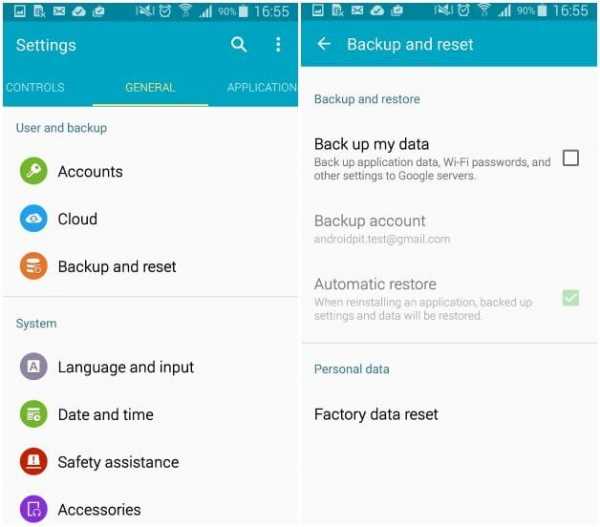
Код ошибки 911
Вы не можете скачать приложение.
Решение:
Для начала, попробуйте очистить данные сервисов Google. Если этого не сработало, тогда попытайтесь скачать программу, подключившись к другой сети Wi-Fi. Также можете попробовать загрузить ее, воспользовавшись мобильными данными.
Код ошибки 920
Невозможно скачать программу или игру.
Решение:
Выключите Wi-Fi и включите, а затем повторите попытку установки приложения. Очистите данные Google Play Маркета, удалите обновления и перезагрузите устройство.
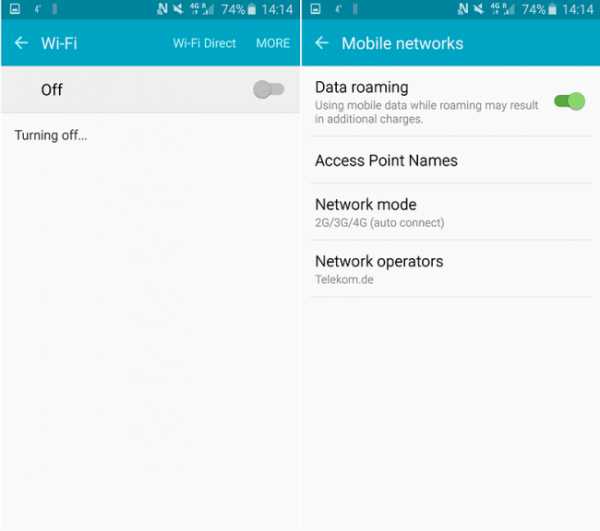
Еще одно решение:
Попробуйте удалить аккаунт Google, а потом перезагрузить смартфон и добавить снова. Также можете добавить другую учетную запись.
Код ошибки -24
Проблема неизвестна.
Решение:
Для устранения этой ошибки вам необходимы права суперпользователя. Установите Root Explorer, перейдите по адресу Data/data и найдите там папку с именем приложения, которое не скачивается. Удалите ее, и повторите попытку.
Код ошибки pc:aec:0]
Невозможно загрузить приложение.
Решение:
Удалите все синхронизированные аккаунты. Откройте настройки, перейдите в раздел с установленными приложениями, и найдите в списке всех Google Play Маркет. Удалите его данные и перезагрузите аппарат и попробуйте снова.
Код ошибки RPC:S-3
Невозможно загрузить приложение.
Решение:
Удалите учетную запись Google, затем добавьте ее снова. Также можете попробовать добавить альтернативный аккаунт.
Если у вас какая-либо другая проблема, тогда сообщите в комментариях, и мы постараемся вам помочь.
Обновлено 22.02.2017
Код ошибки 975 в Google Play
Хорошая новость в том, что ошибка 975 происходит очень редко, а плохая новость заключаются в том, что ее решения пока нет. Если вы столкнулись с этой проблемой, тогда свяжитесь с техподдержкой Google.
Код ошибки Google Play 963 в Google Play
С этой ошибкой сталкиваются преимущественно владельцы HTC One M8 и M9, когда пытаются установить что-то из магазина приложений Google Play или просто обновить приложение.
Первое решение
Попробуйте очистить кэш приложения Google Play Маркет, а также встроенного менеджера загрузок. Ищите эти программы в диспетчере приложений, где находятся все установленные приложения.
Второе решение
Если эта ошибка по-прежнему присутствует, тогда теперь попробуйте удалить обновления Google Play Маркета, а затем очистить его данные.
Третье решение
Отключите карту памяти microSD. Для этого откройте настройки, перейдите в раздел “Память”, а затем нажмите кнопку “Отключить”. Теперь запустите Play Маркет и попробуйте обновить/установить приложение снова. Если работает, то вы можете активировать microSD обратно.
Четвертое решение
Ошибка при обновлении может возникать из-за того, что приложение находится на карте памяти. Попробуйте перенести его обратно в память телефона, а затем обновите через маркет. Если процесс увенчался успехом, тогда вы можете перенести приложение обратно.
Код ошибки 944 в Google Play
Эта проблема возникает во время обновления приложений. Пользователи сталкиваются с ней, когда магазин приложений не работает, то есть проблема в серверах компании.
Решение
Зайдите в Play Маркет немного позже. Это временная проблема, так что вам необходимо просто немного подождать.
Код ошибки 940 в Google Play
Невозможно загрузить приложение.
Решение
Иногда достаточно лишь перезапустить телефон, но если ничего не изменилось, следуйте этой инструкции:
- Откройте “Настройки”, “Диспетчер приложений” и найдите в списке Google Play Маркет. Очистите кэш этого приложения.
- Здесь же найдите приложение “Менеджер загрузок” и очистите его данные.
- Сделайте то же самое с Google Services Framework, Chrome и Hangouts.
Код ошибки 924 в Google Play
Обычно происходит во время установки приложений с дополнительными данными, которые занимают больше свободного пространства в памяти телефона. Приложение загружается, но на экране появляется сообщение с ошибкой, из-за чего процесс прерывается.
Решение
Удалите установленные обновления приложения Google Play Маркет. После этого попробуйте скачать нужное приложения еще раз.
Код ошибки 906 в Google Play (для 906 и 963 решение такое же)
Эта ошибка в основном возникает на таких смартфонах, как HTC One M8 и M9 во время установки приложений или их обновления.
Решение
С проблемами в установке или обновлении приложений вам необходимо очистить кэш и данные Play Маркета. Если это не помогло, тогда нужно удалить его обновления. Если и это не убирает данной ошибки, то попробуйте отключить карту памяти и лишь тогда нужно повторить процесс установки/обновления.
Код ошибки 905 в Google Play
Трудности с загрузкой приложений или корректной установкой обновлений.
Решение
Откройте настройки и перейдите в раздел со всеми установленным на вашем телефоне приложениями. Найдите там Google Play Маркет и удалите обновления, а затем подождите несколько секунд. Потом дайте время на то, чтобы Маркет установил обратно эти обновления и тогда проблема должна исчезнуть.
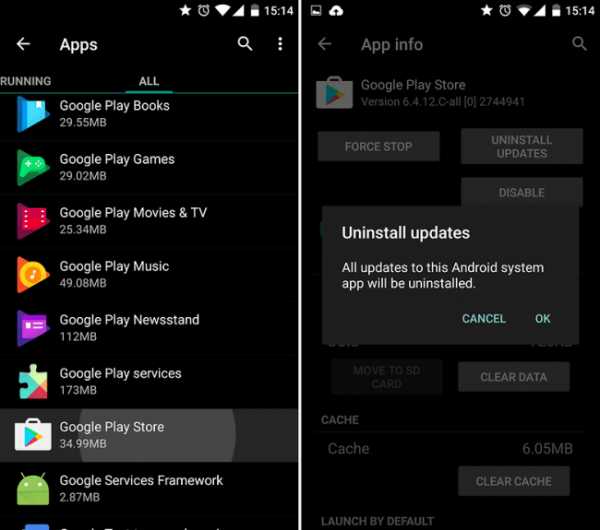
Код ошибки 505 в Google Play
Два или больше приложений с дублированными разрешениями.
Решение
Необходимо узнать какое приложение имеет такие же разрешения, как у того, что вы хотите установить и тогда нужно удалить его. Чтобы сделать это, вы должны найти APK-файл приложения, которое вы собираетесь установить, а затем попробовать восстановить его, используя инструмент Lucky Patcher. Он отобразит оповещение, где и будет название программы, с которым возникли проблемы. Его, как вы могли догадаться, необходимо удалить.
Код ошибки 501 в Google Play
Если вы не можете открыть Google Play Маркет или выполнить установку, тогда почти с уверенностью можно сказать у вас ошибка 501.
Решение
Для решения этой проблемы вам необходимо очистить данные этих приложений: Google Play Сервисы и Play Маркет. Также нужно удалить аккаунт Google, а затем перезагрузить телефон. Теперь можете добавить аккаунт снова, но подождите минут 5 пока все синхронизируется (просто не трогайте смартфон). После этого ошибка 501 не должна вас беспокоить.
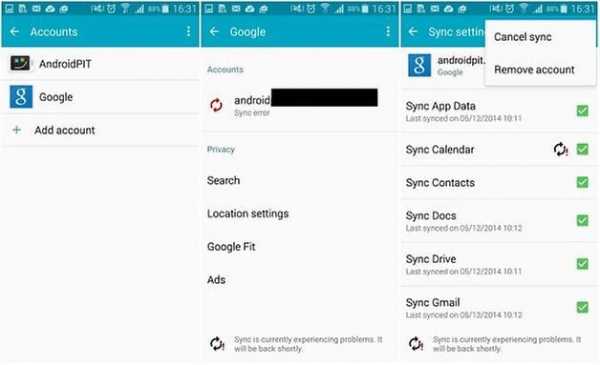
Код ошибки 497
Трудности с обновлением установленных приложений.
Первое решение
Очистите данные Маркета: откройте настройки, перейдите в раздел “Приложения”, а затем перейдите в меню всех приложений. Найдите магазин приложений от Google в списке и очистите данные, а также удалите обновления.
Второе решение
Отключите карту памяти через настройки памяти и тогда попробуйте обновить приложение, с которым возникает ошибка. Если не помогло или вы не пользуетесь microSD, тогда ознакомьтесь с третим решением.
Третье решение
К сожалению, этот способ требует права суперпользователя. С их помощью вы можете удалить системное приложение, которое не хочет обновляться. Установите из магазина приложений приложение Root Explorer, а затем в нем перейдите в системный раздел телефона (System/App). Здесь найдите приложение и удалите папку с ним.
Код ошибки 110 в Google Play
Приложение невозможно установить.
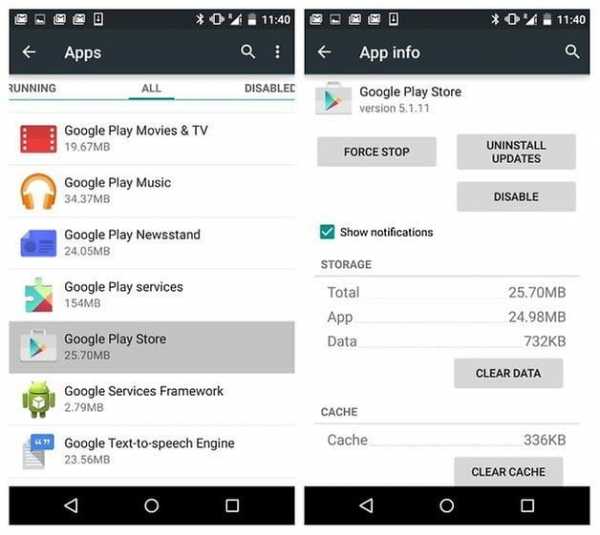
Решение
Просто очистите кэш Play Маркета. Если проблема не исчезла, тогда попробуйте установить приложение через веб-версию магазина приложений.
Также подписывайтесь на наши страницы Вконтакте, Facebook или Twitter, чтобы первыми узнавать новости из мира Samsung и Android.
nanoreview.net
Youtube код ошибки 501 — почему не обновляется Ютуб
Youtube ежедневно используют миллионы людей, уверены – вы не исключение. Но что делать, если, однажды зайдя на любимый сайт, вы видите сообщение: youtube код ошибки 501?

Основные причины появления ошибки
Данное сообщение об ошибке возникает при неудачной попытке скачать и установить приложение (в данном случае Youtube) или его обновления через сервис Google Play. Причиной чаще всего является захламленный кеш, негативно влияющий на процесс установки или проблемы с совместимостью версии программного обеспечения и версии системы.
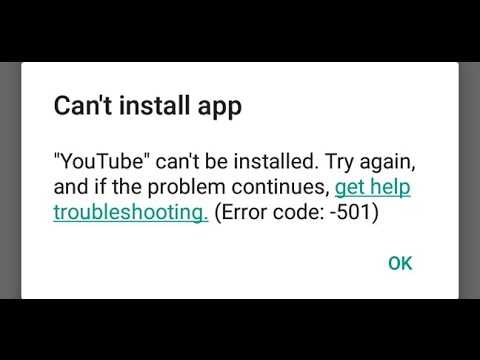
Способы решения ошибки
Исходя из причин, решений проблемы тоже несколько. Попробуйте поочередно выполнить следующие действия и ошибка будет устранена.
На телефоне
На Андроиде
Самое первое, что мы вам советуем сделать – перезагрузить устройство. Это универсальный способ решения 90% проблем с телефоном, так как это точно выключит или перезапустит приложения, открытые в фоновом режиме – они могут конфликтовать между собой и вызывать сбой в установке новых.
если перезапуск не помог, очистите память телефона и кэш приложения Google Play. Для этого зайдите в настройки, раздел«Память устройства» и найдите пункт «Кэш». очистите его и перезапустите телефон. Если чистить общий кэш вы не хотите, попробуйте удалить данные приложения Плей Маркет: зайдите в настройки – приложения – выберите нужную программу и кликните на нее. Появится окно приложения. Нажмите «Стереть данные» или «Очистить кэш» и перезапустите телефон.
Если причиной ошибки является нехватка свободного места на телефоне, попробуйте часть приложений переместить на SD – накопитель. Это разгрузит внутреннюю память телефона и позволит вам увеличить скорость работы телефона.
Чаще всего попадаются советы обновить версию Play Market, но иногда нужно сделать наоборот – откатить версию программы до предыдущей. Для этого:
- Зайдите в настройки вашего телефона и выберите раздел «Приложения».

- Выберите Play Market и нажмите на него.

- В открывшейся карточке приложения нажмите на кнопку «Удалить обновления».
- Перезапустите телефон и попробуйте скачать Youtube заново.
Наладьте синхронизацию с гугл-аккаунтом
- Откройте настройки, перейдите в раздел «Аккаунты».
- Среди списка выберите Google, здесь будет указан ваш логин (адрес электронной google – почты). Нажмите на него.

- Откроется список всех сервисов, с которыми синхронизируется гугл-аккаунт – снимите все галочки и перезагрузите устройство.

- Вновь зайдите в список и проставьте галочки напротив тех пунктов, которые вам нужны. Выберите «Синхронизировать сейчас» и сохраните изменения.
На iOS
Обычно появление ошибки сопровождается одним из этих сообщений:
- проверьте подключение к сети;
- нет подключения.
Для исправления ошибки, попробуйте сделать следующие действия:
- Выключите на устройстве режим полета, если он включен.
- Поменяйте подключение на сеть Wi-Fi, LTE или 3G.
- Перезапустите приложение.
- Попробуйте запустить видео на другом устройстве.
- Обновите приложение до последней версии.
- Обновите версию операционной системы.
- Попробуйте снова воспроизвести видео через полчаса.
На ПК
Для устранения ошибки 501 на компьютере выполните следующие действия:
- Проверьте, не поврежден ли процесс загрузки или вероятность сбоя установки софта Google Chrome, не произошел ли сбой в реестре Google Chrome из-за недавнего обновления программного обеспечения, его установки или деактивации, связанного с Google Chrome.
- Не попал ли на компьютер вирус или вредоносной софт, повреждающий файлы Windows или связанные с Google Chrome программные комплексы.
- Проверьте возможность удаления другой программой, типа антивируса, намеренно или по ошибке файлов, связанные с Google Chrome.
- Подождите 30 минут и попробуйте загрузить сайт вновь – возможно, на сайте временные неполадки или технические работы.
help-youtube.com
что означает и как исправить, что делать, когда появляется код ошибки 501, 504, 506, инструкция

Пользователи устройств на платформе Android иногда сталкиваются с неполадками при попытке скачать приложения из Google Рlay Mаrket. Сбои при функционировании сервиса проявляются постоянными ошибками, невозможностью войти в Google Play, вылетами дополнений, частичной и полной неработоспособностью. В половине случаев в уведомлении об ошибке указывается только код, без объяснения причин, которые вызвали сбой. Разработчики Google не дают официальной информации относительно устранения такого рода неполадок.
Что означают номера ошибок
Каждая из ошибок имеет свой код и причину:
Ошибка 501 в Рlay Mаrket
Ошибка 501 возникает, если невозможно загрузить или обновить приложение. Проблема устраняется несколькими методами, причём эти варианты подходят для решения большинства похожих ошибок:
- Установите правильные время и дату, затем проверьте интернет-соединение.

В параметрах нужно установить правильные время и дату
- Удостоверьтесь в наличии свободного объёма внутренней памяти, которой должно быть больше, чем занимает устанавливаемое приложение. При необходимости освободите нужный объём памяти.
- Перезагрузите устройство, так как ошибки Play Market часто решаются подобным образом.
- Сбросьте настройки: для этого зайдите в «Параметры устройства» — «Опции» — «Диспетчер приложений». Выберите Play Market, удалите в нём данные и очистите кэш. Повторите попытку установки необходимого приложения из магазина. Как дополнение можно удалить все обновления Play Market, что приведёт приложение к исходному состоянию.

Очистить кэш можно, открыв приложение в «Диспетчере приложений»
- Таким образом необходимо поступить с приложениями Сервисы Google Play и Google Services Framework, если вышеописанные способы не принесли результата.
- Суть ошибки может заключаться в выключенном приложении «Аккаунты Google». Если это так, то найдите в «Диспетчере приложений» его иконку и нажмите «Включить». Аналогично нужно поступить с «Диспетчером загрузки», если он отключён.

Включить «Диспетчер загрузки» на Android можно через меню «Приложения»
- Выйдите и снова авторизируйтесь в аккаунте Google.
- Если все из вышеописанных способов не дали положительного результата, то поможет одновременное удаление аккаунта, чистка кэша и данных, перезагрузка устройства и создание новой учётной записи.
Видео: как исправить ошибку 501
Ошибка 504 в Google Play
Ошибка 504 возникает при неполадках с установкой или обновлением приложений. Если дело не в удаленной с сайта программе, то можно попробовать следующее:
- Рекомендуется отказаться от использования прокси-сервера. Для пройдите в «Параметры» — «Приложения» — «Все Приложения» — «Сервисы Google Play» — «Очистить данные» и «Остановить».
- Аналогичные действия проделайте с приложением Google Play Маркет и Google Servіces Framework.

Параметры приложения Google Play Market
- Очистите кэш браузера — для этого можно использовать специальное приложение, например, Clean Macter, или сделать это вручную в «Настройках приложений».

С помощью программы Clean Master можно очистить любое приложение от кэша
- Перезагрузите планшет или телефон, на котором возникла проблема, и повторите попытку установки или обновления приложения.
- В крайнем случае удалите учётную запись Google, перезагрузите и создайте новый аккаунт.

Удаление учетной записи Google может решить проблему
Видео: устранение ошибки 504
Ошибка 505 в Google Play
Ошибка под номером 505 может возникнуть только на операционной системе Android 5.0 (Lollipop). И происходит по причине использования или установки приложений на основе Adobe Air (RedTeam, Bingo Blitz, Evernote и т. д.). Приложения, которые разработаны при помощи этой утилиты, имеют свои значки, которые в версии Android Lollipop пропадают, вследствие чего и всплывает ошибка 505. Удаление таковых приложений невозможно, так как Google Play их не отображает. Один из эффективных способов устранения ошибки номер 505 — это сброс настроек смартфона до заводских.
Важно знать, что при восстановлении заводских настроек Android-смартфона пропадут все данные, поэтому рекомендуется сделать резервную копию данных.
Пошаговая инструкция по откату к заводским настройкам:
- Откройте «Параметры приложений» и зайдите в «Настройки».
- Перейдите в раздел «Восстановление и сброс».

Сброс настроек смартфона до заводских осуществляется через «Восстановление и сброс»
- Кликните по пункту «Сброс до заводских настроек».
После этого можно пользоваться Play Market, но если ошибка осталась, можно очистить кэш и данные приложения Google Play:
- Войдите в «Настройки».
- Откройте раздел «Приложения».
- Далее выберите вкладку «Все приложения».
- Найдите Google Play.
- Во вкладке приложения Google Play нажмите «Очистить кэш» и «Очистить данные».
Видео: устранение ошибки 505
Ошибка номер 506 в Google Play Маркет
Ошибка 506 довольно редкая, и устранить её можно несколькими способами.
Первый и самый популярный — это чистка кэша и данных приложения Google Play Маркет, которая происходит по алгоритму, указанному к ошибкам номер 501, 504 и 505. Очистив кэш, необходимо принудительно остановить работу приложения Google Play Market:
- Откройте приложение «Сервисы Google Play». Нужно очистить кэш и данные приложения.
- Затем найдите вкладку Google Services Framework (там же, в разделе «Все приложения»).
- Ещё найдите Google Open Services Framework и также очистите кэш и данные.
- Затем перезагрузите смартфон или планшет с операционной системой Android и повторите попытку установки приложения, с которым возникли проблемы.
В некоторых случаях этот способ неэффективен, тогда можно выполнить следующие рекомендации:
Откройте параметры на смартфоне Android.
Перейдите во вкладку «Память» и выберите «Извлечь SD-карту».

Процесс отключения карты памяти проходит через раздел «Память»
- Зайдите в приложение Google Play и повторите попытку установки приложения, которое сообщало об ошибке.
- Скачав необходимое приложение, снова откройте «Параметры», затем «Память» и подключите SD-карту.
Удалить карту памяти можно механически, достав из разъёма на устройстве.

Карта памяти находится под задней панелью телефона
Если проблема не устранена, то можно удалить аккаунт, проделав следующие действия:
- Войдите в приложение «Настройки» на Android-устройстве.
- Найдите и войдите в раздел «Учётные записи» или «Аккаунты и синхронизация».
- Нажмите на вкладку Google и удалите учетную запись.
- Затем зайдите в Google Play и авторизуйтесь.
- Скачайте и установите проблемное приложение.
Если и этот способ не принёс положительного результата, то можно испробовать последний метод — изменение места для скачивания приложений:
- Войдите в «Настройки» на Android-устройстве.
- Откройте раздел «Память» и в этом разделе выберите «Предпочтительное место установки» приложения. Будет предложено три варианта: «Внутренняя память», «Карта памяти», «Установка на усмотрение системы». Нужно выбрать «Установку на усмотрение системы».
- Зайдите в магазин приложений Google Play, скачайте снова то приложение, которое выдавало ошибку.
Как вариант можно предложить скачать APK-файл более ранней версии нужного приложения. А после этого произвести его обновление через Google Play.
Видео: устранение ошибки 506
У пользователей устройств с операционной системой Android часто возникают различные ошибки при работе с приложением Google Play Маркет. Каждая ошибка возникает по отдельной причине. При этом почти каждый сбой можно решить почистив кэш и данные приложения. Однако есть и исключения. В любом случае существует достаточное количество способов устранения проблем с работой Play Market на Android.
Оцените статью: Поделитесь с друзьями!www.2dsl.ru
Исправляем код ошибки 501 в Google Play Market
На стадии скачивания мобильной программы или обновлений владелец смартфона может увидеть на дисплее отображение кода ошибки 501 в Google Play Market, который не позволяет реализовать необходимую задачу. Для исправления неполадок могут понадобиться минимальные знания программного обеспечения устройства, однако преимущественно процедуру может выполнить неопытный пользователь.
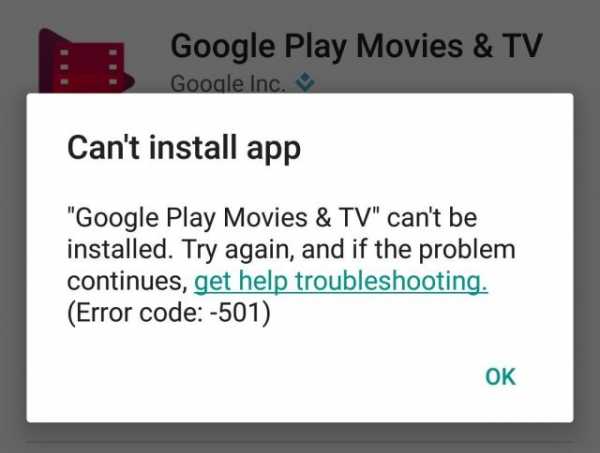
Прежде всего, присутствие сбоя не должно вызывать серьёзного беспокойства, так как методики решения не предполагают надобности любых инструментов или профессиональной помощи, поэтому необходимость в помощи сервисного центра аналогично отсутствует.
Причины появления данной проблемы
- Низкая эффективность кэша, который необходим для осуществления скачивания и установки системных приложений;
- Нарушения данных предустановленных сервисов, спровоцированных некорректными обновлениями с определёнными сбоями;
- Присутствие проблем в операционной системе смартфона;
- Невозможность синхронизации используемой учётной записи Play Market, посредством которой выполняется подключение к встроенному магазину;
- Ошибка в работоспособности задействованной карты памяти, которая не позволяет выполнить задачу.
Решаем возникшую проблему
Стандартные решения
- При надобности быстро установить обновления или программу, рекомендуется самостоятельно найти в Интернете файл .apk и загрузить его над используемым либо просто поместите в систему. Подобные манипуляции позволяют предотвратить трудности при отображении кода ошибки 501;
- Попытайтесь перезапустить смартфон, поскольку простая процедура в большинстве случаев устраняет мелкие неполадки в программном обеспечении;
- Не исключается, что проблема локализуется на сервере Google, поэтому следует подождать до одного дня, поскольку, как правило, все несоответствия быстро устраняются со стороны разработчика, восстанавливая корректную работоспособность сервисов;
- При отсутствии эффекта от перезагрузки необходимо удалить данные, которые в настоящее время задействуются определёнными программами. При этом подразумевается Play Market и Service Framework, которые находятся в параметрах телефона в категории «Приложения». Откройте каждую запись последовательно, после чего для каждого варианта, а также сервисов Google необходимо выбрать команду «Очистить кэш» и произвести удаление данных. Аналогичные действия желательны для всех перечисленных компонентов. По завершению перезапустите устройство и попытайтесь повторно воспользоваться магазином приложений. В противном случае воспользуйтесь функцией устранения обновлений посредством аналогичного меню в настройках телефона;
- На практике предлагается повторно подключить задействованную учётную запись, при этом нужно только открыть параметры телефона, а затем кликнуть по аккаунту Google. По завершению уберите все отметки с разделов синхронизации, перезагрузите смартфон и верните изменённые настройки в изначальное состояние, при этом, не смотря на ошибки, отображающиеся во время выполнения процедуры.
Ожидайте окончания запуска всех полей, повторно перезапустите устройство и удостоверюсь, что неполадка в магазине приложений устранена. В противном случае необходимо удалить личный профиль из настроек гаджета, после чего попытаться снова им воспользоваться, выполнив синхронизацию. Дополнительно можно попытаться использовать иной аккаунт, с которым ранее не возникало подобных проблем.
перейти наверхЕсли есть резервная копия
Если пользователь заведомо сохранил аналогичную модификацию Play Market, воспользовавшись отдельный программой, к примеру, Titanium Backup, то можно применить следующий способ. После попытки восстановления с предварительным удалением обновлений, не следует устанавливать наиболее актуальную версию Play Market, пока не поступит версия с корректировками разработчика.
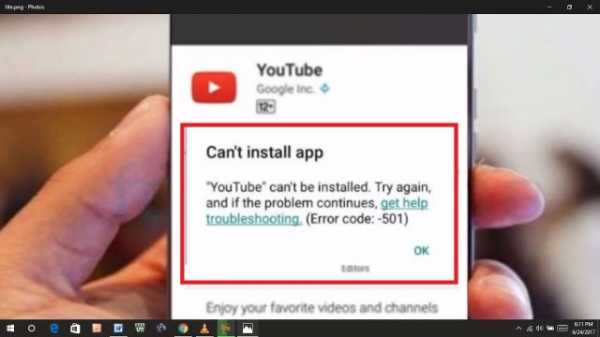
Если сбой продолжает отображаться в наиболее актуальной версии программного обеспечения, то можно вернуться к более ранней модификации, в которой ошибка не присутствовала и работоспособность магазина не вызывала претензий. Причём можно использовать меню recovery TWRP.
Дополнительно можно сделать копию используемой версии программного обеспечения в категории Backup или самостоятельно перенести пользовательские данные на внешний накопитель. Далее выберите для очистки все пункты посредством раздела «Wipe», предварительно исключив из предложенных вариантов карту памяти.
Далее воспользуйтесь нужной вариацией системы из вкладки «Restore». В случае исчезновения проблемы желательно не устанавливать обновления до выхода последующих корректировок от производителя устройства. При наличии резервной копии можно полностью выполнить сброс к заводским параметрам.
перейти наверхПроблема с картой памяти
- Если программа, которую требуется обновить, располагается на съёмном накопителе, то попытайтесь его транспортировать в системные категории. При этом воспользуйтесь параметрами телефона и откройте список «Приложения», после чего отыщите необходимый сервис и кликните по его иконке, чтобы в последующем меню выбрать вариант «Перенести во встроенную память». Выполните очистку кэша, перезапустите и устройство и снова попробуйте установить обновления. Не каждая модификация операционной системы допускает скачивание сервисов на microSD с возвращением в собственный накопитель устройства;
- Посредством параметров телефона откройте подпункт памяти, после чего в нижней части страницы кликните по команде «Отключить SD-карту», однако в случае находящихся на ней необходимых приложений, перенесите компоненты во внутреннее хранилище смартфона. При отсутствии эффекта желательно вручную извлечь элемент из устройства, при этом отключив его заранее. При наличии проблем с microSD рекомендуется воспользоваться гарантийным обменом или форматированием с предварительным переносом всей важной информации на компьютер или флешку. Крайне нераспространённые ситуации связаны с невозможностью использования карты памяти в конкретном смартфоне или программном обеспечении;
- Окончательный способ может предполагать надобность установки иной системы с детальным изучением нюансов, при этом к новой модификации первоочередным действием деактивируйте обновление программ Google и ожидайте корректных версий. Если сбой отображается сразу после установки наиболее актуальной версии ПО, то наиболее вероятно, что проблемы выявлены со стороны конкретной сборки или разработчика.
Итог
При наличии возможности xiaomium.ru рекомендует отсылать письма с уведомлением для производителя или представителя стороннего программного обеспечения о наличии ошибок, чтобы ускорить процесс исправления. Решение проблемы не потребует длительного времени или особого опыта, поэтому все меры можно предпринять собственноручно. Первоочерёдными вариантами выбирайте те, которые не предполагают выполнения действий с существенными настройками и пользовательскими файлами, при этом крайне рекомендуется предварительно создать копию данных.
Статьи из этой же рубрики
xiaomium.ru
В приложении google play маркет произошла ошибка
Какие бывают распространенные ошибки в приложениях Google Play Market.
В данный момент в нашем современном мире популярностью пользуются планшеты, ipad, смартфоны, ПК и на других гаджетах, на системе Android.
При использовании своего устройства на андроид, вы наверняка не раз устанавливали приложения из Google Play Market. При этом возможно попадались сообщения данной ошибкой, в которых появляются при загрузке или установке приложений.
Однажды я пытался на своем смартфоне загрузить приложение и не чего не получалось не с одной загрузкой программы. Выводилось окно с надписью: » Соединение с Гугл Плей Маркет не возможно, ошибка 924″. Вот тогда я забил тревогу и стал искать такую ошибку по сети интернета. Устранив данную проблему, буквально за две минуты, устройство стало загружать любые приложения. После этого я описал в этой статье самые распространенные ошибки от Google Play.
Большинство в сообщениях указаны цифры об ошибке, при этом причина не указывается и требует решение поставленной задачи. Так что остается только приходить к правильному мнению, какая эта ошибка и как ее выявить, тем более что google не предоставляет официальных справочных сведений по этой теме.
Сейчас мы рассмотрим самые распространенные ошибки, в которых предоставляются варианты их устранения. Будем полагаться на опытах пользователей с англоязычного форума forum.xda-developers.com.
Код ошибки 495 play market.
Иногда у владельцев аппаратов на базе ОС Андроид, при скачивании файлов в Play Market, выскакивает отклоненное действие как 495.
Эту проблему можно устранить в двух случаев:
Первый вариант — это отсутствие приложений на сервере, возможно создатель мог удалить его. В этом случае подождите когда создатель приложении заново загрузил.
Если это действие не помогло, переходим ко второму варианту. Это может быть переполнение буфера.
Чтобы очистить его, нужно зайти в Настройки — Приложения — Все — Менеджер загрузки и «очистить кэш». Затем перезагружаем устройство.
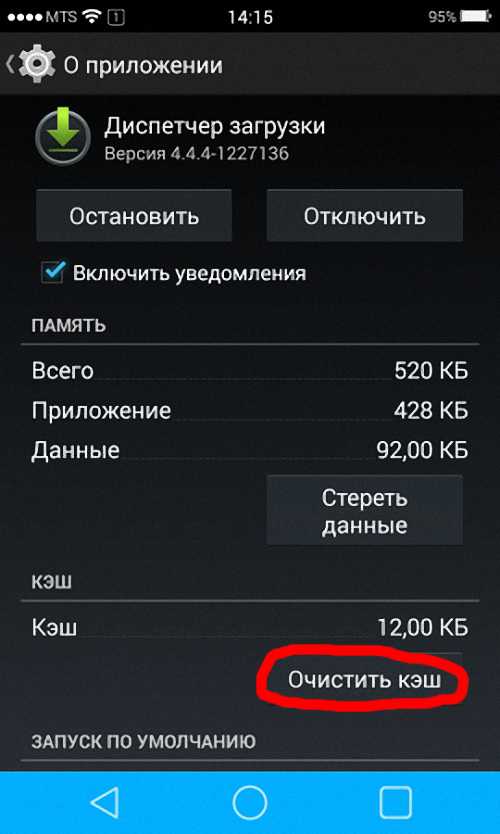
Что значит ошибка 491 в play market.
Причиной данной ошибки является переполнение кэша некоторых системных приложений, таких как Google Play Market и Google Play Services (Сервисы Google Play).
Пробуем очистить кэш и удалить данные приложения Google Play, скопившиеся на вашем устройстве: Настройки -> Приложения –> Google Play Market и поочередно нажмите «Очистить кэш» и «Стереть данные».
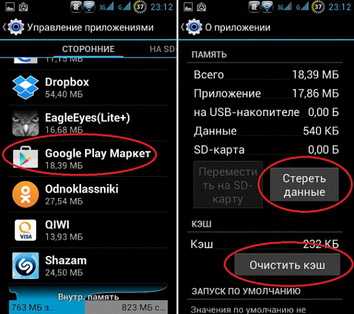
В крайнем случае данный способ можно дополнить удалением обновления Google Play. Эти манипуляции должны помочь в решении проблемы установки и обновления приложений из Play Store ошибка 491.
Код ошибки 501 play market.
Не удаётся установить или обновить приложение. Возможных решений два. Первое — идём в «Настройки»->»Приложения»->»Все», где чистим кеш и удаляем данные в Плей Маркет, Сервисов Гугл Плей и Google service framework.
Второе решение — удаляем аккаунт Google. Затем опять чистим кеш и удаляем данные для вышеперечисленных приложений, после чего перезагружаем смартфон и добавляем аккаунт обратно.
Предлагаю в качестве подарка скачать бесплатную книгу: причины зависаний на ПК, восстановление данных, компьютерная сеть через электропроводку и много других интересных фишек.
Еще больше интересных новостей, а главное общение, решений ваших проблем! Добавляйтесь в телеграм — https://t.me/mycompplus
Понравилась полезная статья? Подпишитесь на RSS и получайте больше нужной информации!
| < Предыдущая | Следующая > |
|---|
mycompplus.ru


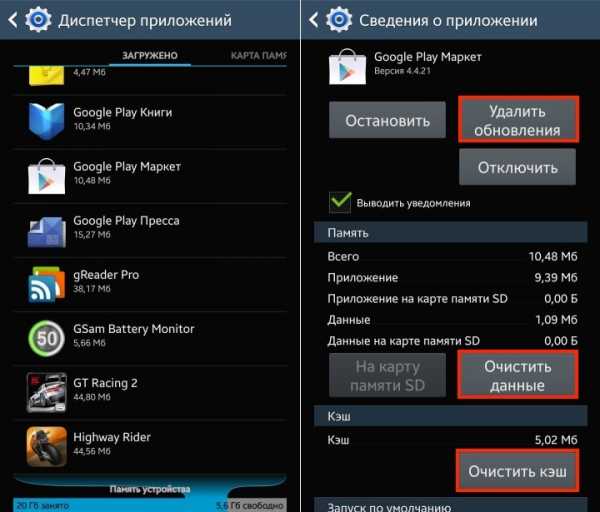
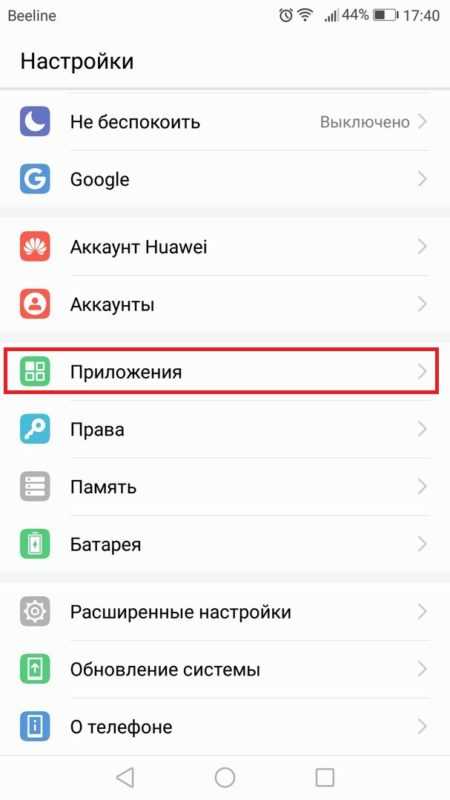 Чтобы найти найти пункт «Приложения», нужно зайти в настройки устройства
Чтобы найти найти пункт «Приложения», нужно зайти в настройки устройства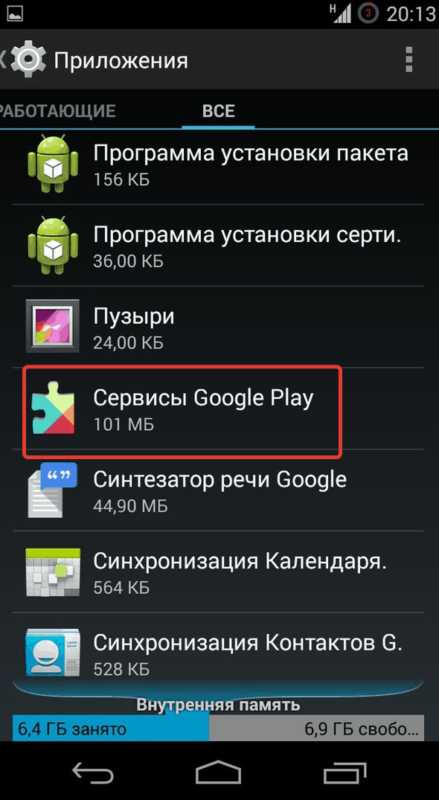 Нажмите на «Сервисы Google Play»
Нажмите на «Сервисы Google Play»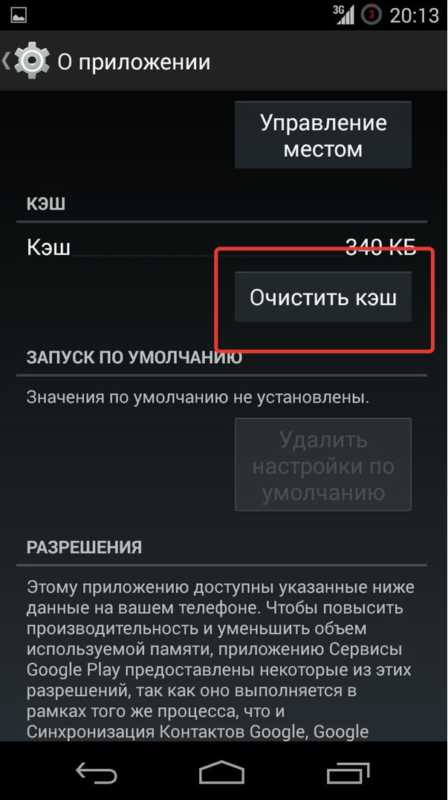 Нажмите «Очистить кэш»
Нажмите «Очистить кэш»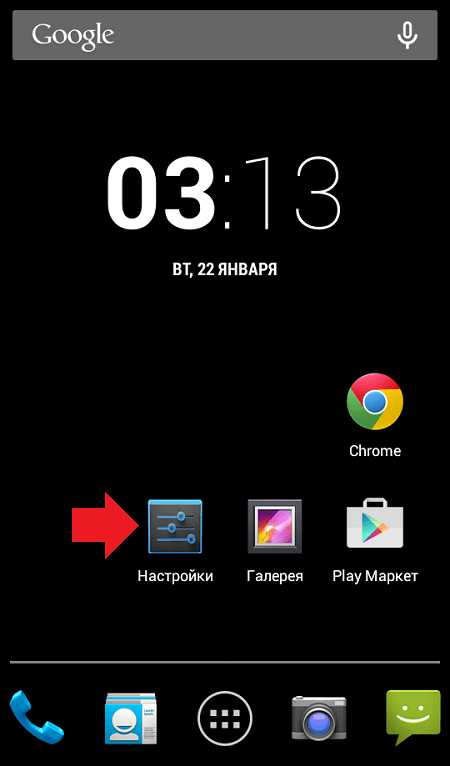 Выберите меню «Настройки» для перехода к аккаунтам
Выберите меню «Настройки» для перехода к аккаунтам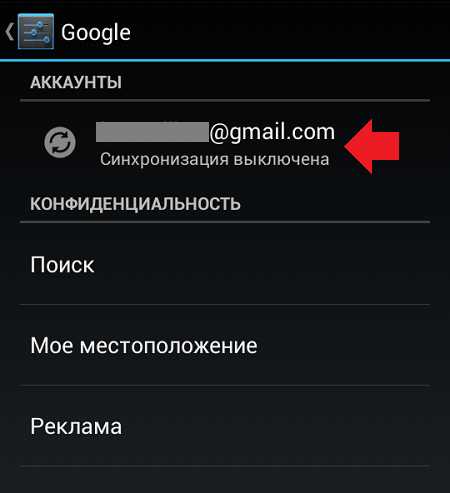 В профиле «Google» найдите свой аккаунт
В профиле «Google» найдите свой аккаунт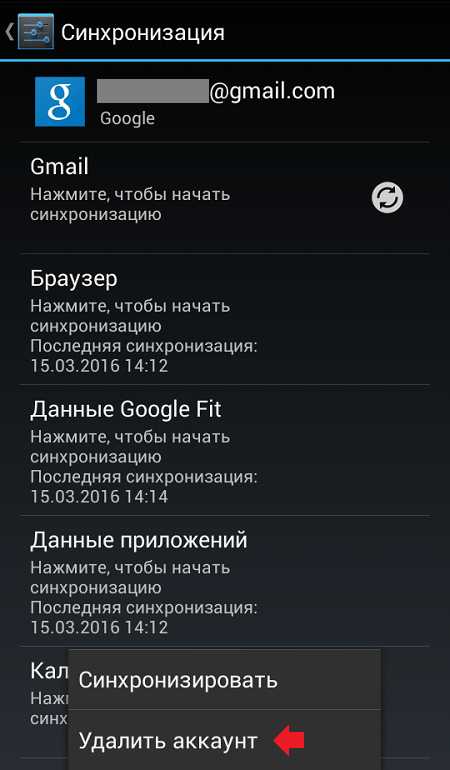 Выберите «Удалить аккаунт»
Выберите «Удалить аккаунт»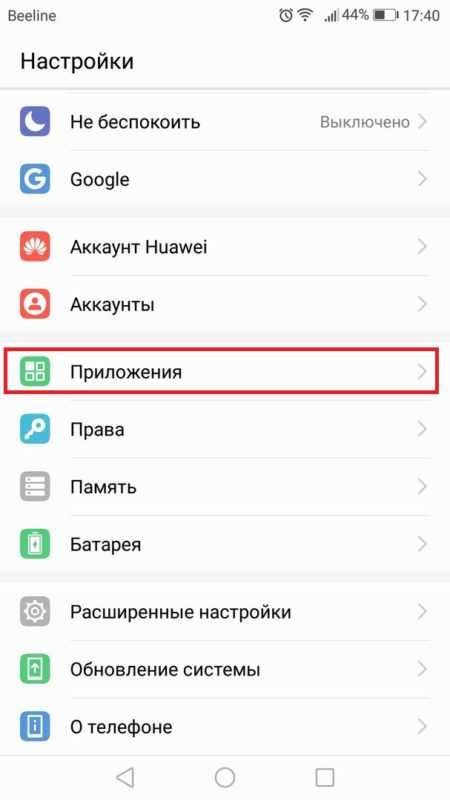
 Выберите программу, которую вы не собираетесь использовать и кликните по ней
Выберите программу, которую вы не собираетесь использовать и кликните по ней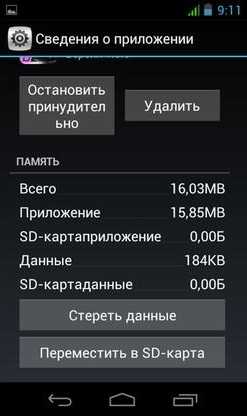 Нажмите «Удалить» или «Переместить на SD-карта»
Нажмите «Удалить» или «Переместить на SD-карта»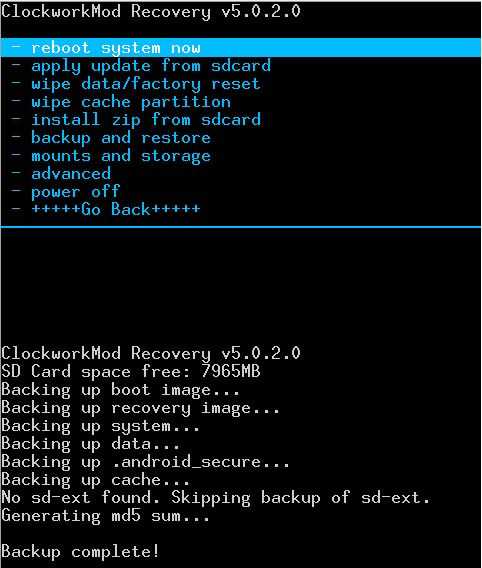 Чтобы очистить кэш устройства, необходимо выбрать «wipe cache partition»
Чтобы очистить кэш устройства, необходимо выбрать «wipe cache partition»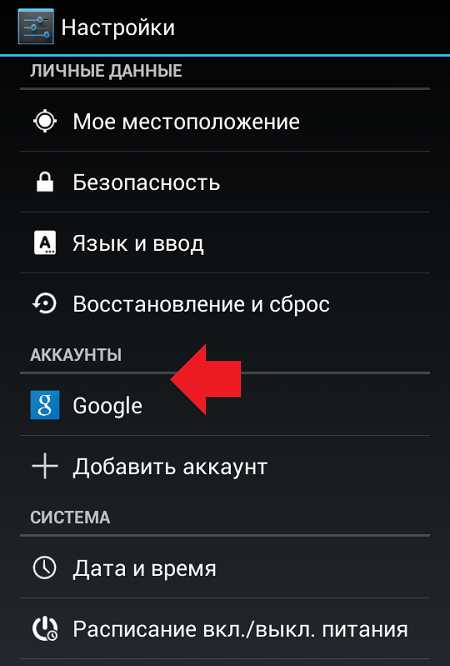 Выберите учётную запись Google в настройках устройства
Выберите учётную запись Google в настройках устройства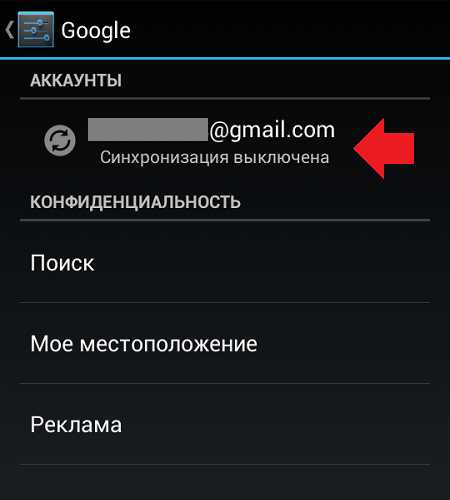
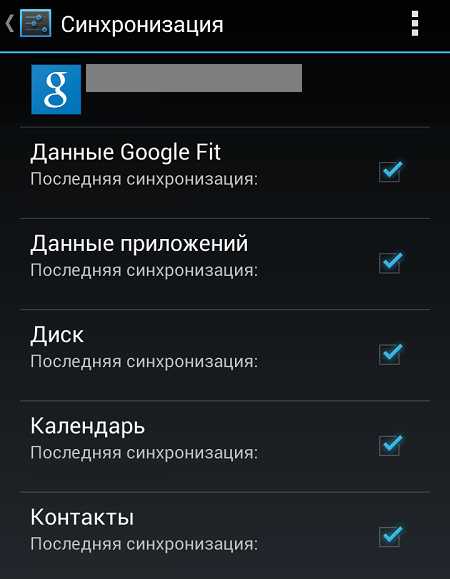 Снимите все флажки, чтобы отменить синхронизацию
Снимите все флажки, чтобы отменить синхронизацию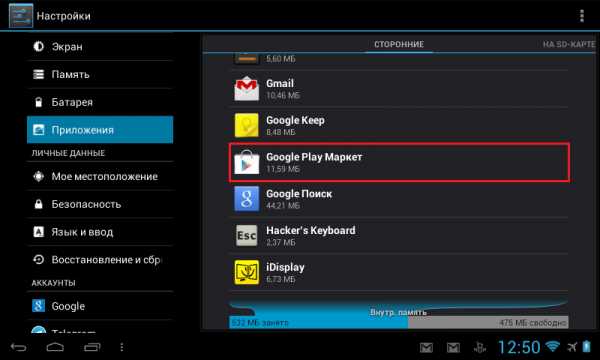 Выбрать Play Market из списка всех приложений в настройках устройства
Выбрать Play Market из списка всех приложений в настройках устройства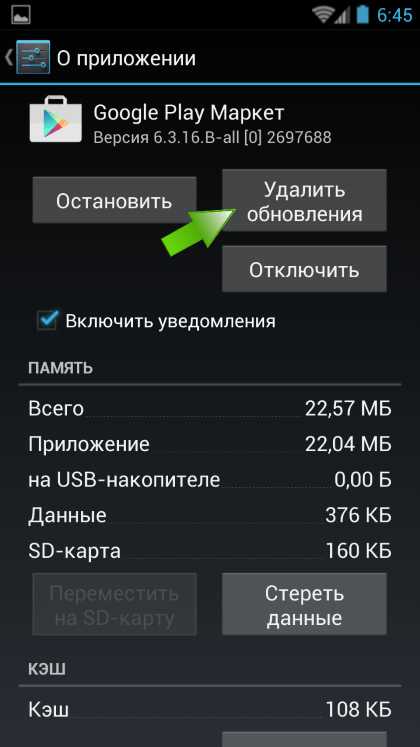 Чтобы вернуться к изначальной версии магазина, нужно нажать «Удалить обновления»
Чтобы вернуться к изначальной версии магазина, нужно нажать «Удалить обновления»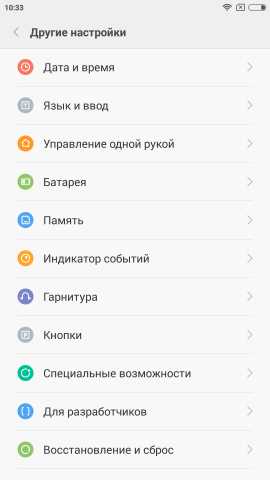 Выбрать в настройках пункт «Восстановление и сброс»
Выбрать в настройках пункт «Восстановление и сброс»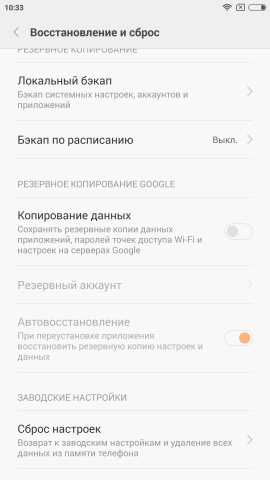 Чтобы вернуться к заводским настройкам, нажмите на «Сброс настроек»
Чтобы вернуться к заводским настройкам, нажмите на «Сброс настроек»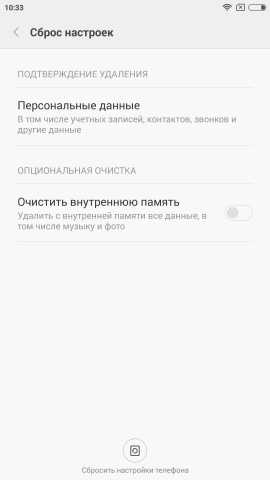 Нажмите «Сбросить настройки телефона» и подтвердите действие
Нажмите «Сбросить настройки телефона» и подтвердите действие